[Video] Cách chèn ảnh vào video bằng phần mềm ProShow Producer dễ dàng – friend.com.vn
ProShow Producer là một phần mềm ghép video sử dụng trên máy tính dùng để chỉnh sửa kết hợp hoặc cắt ghép hình ảnh với video cùng với nền nhạc sinh động và những hiệu ứng chuyển cảnh vô cùng ấn tượng và thú vị. Bài viết dưới đây sẽ hướng dẫn bạn cách để chèn ảnh vào video bằng phần mềm ProShow Producer một cách đơn giản.
Bạn có thể tìm hiểu thêm nhiều phần mềm, ứng dụng chỉnh sửa video khác thông qua bài viết:
- Ứng dụng làm video trên máy tính
1. Cách chèn ảnh làm video trên ProShow Producer
Video hướng dẫn cách chèn ảnh làm video trên ProShow Producer.
Cách thủ công
Bước 1: Mở phần mềm ProShow Producer.
Nếu chưa cài đặt phần mềm ProShow Producer thì xem bài viết: Download Proshow Producer, phần mềm làm video từ ảnh tốt nhất
Bước 2: Nhấn chuột phải vào danh sách Slide bên dưới màn hình, chọn Insert > Chọn Blank Slide.
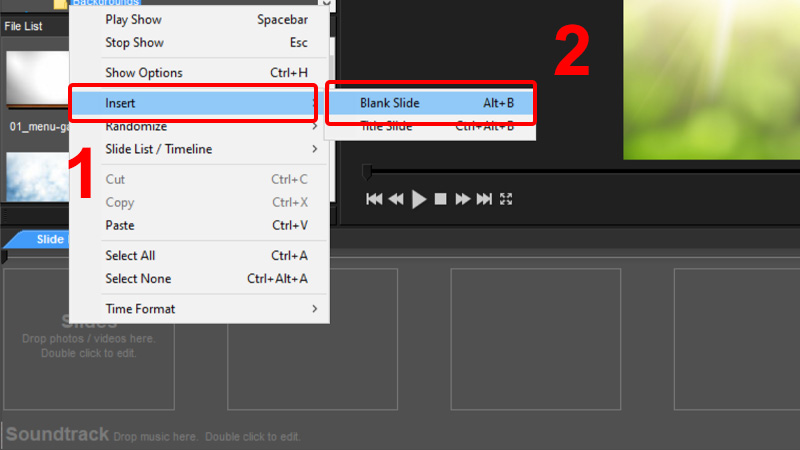 Chuột phải vào Slide chọn Insert và chọn Blank Slide
Chuột phải vào Slide chọn Insert và chọn Blank Slide
Bước 3: Click đúp vào Slide trống > Chọn Add ở thanh Layers.
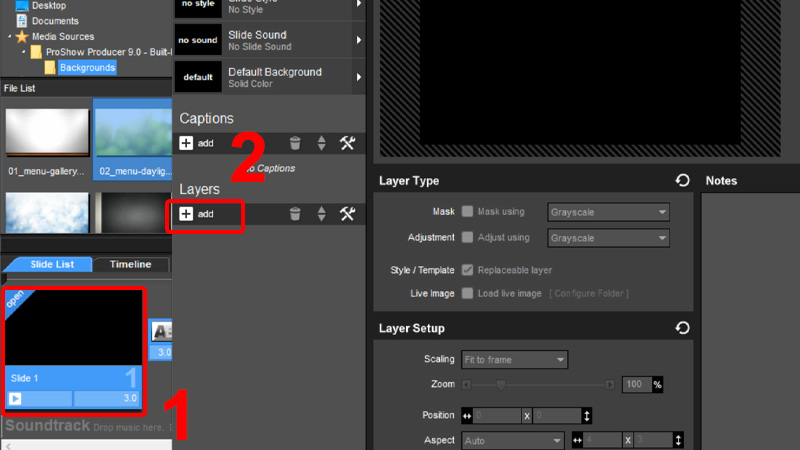 Slide trống và chọn Add ở thanh Layers
Slide trống và chọn Add ở thanh Layers
Bước 4: Chọn Add Image or Video.
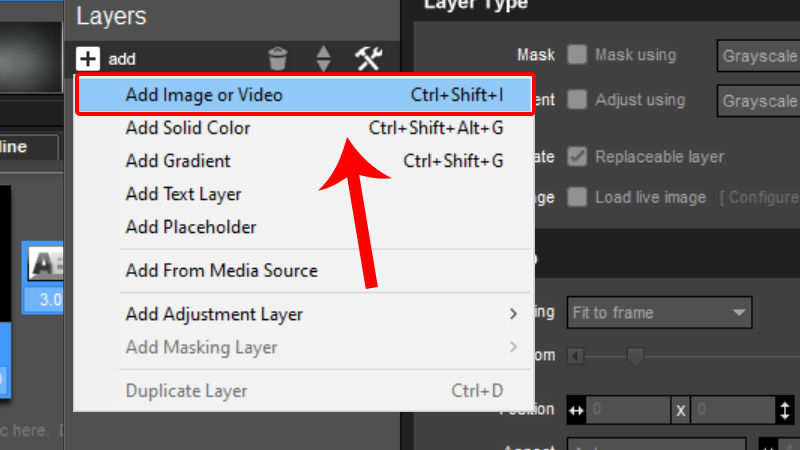 Chọn Add Image or Video
Chọn Add Image or Video
Bước 5: Chọn ảnh cần chèn > Nhấn OK.
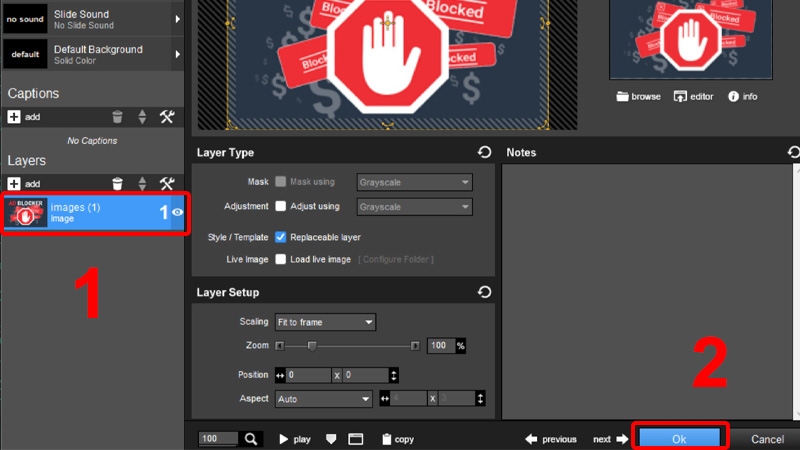 Chọn ảnh cần chèn và nhấn OK
Chọn ảnh cần chèn và nhấn OK
Làm tương tự các bước trên, bạn sẽ có được một chuỗi slide hình ảnh.
 Thao tác tương tự
Thao tác tương tự
Dùng Wizard để chèn ảnh
Bước 1: Nhấn New > Chọn Wizard > Nhấn Create.
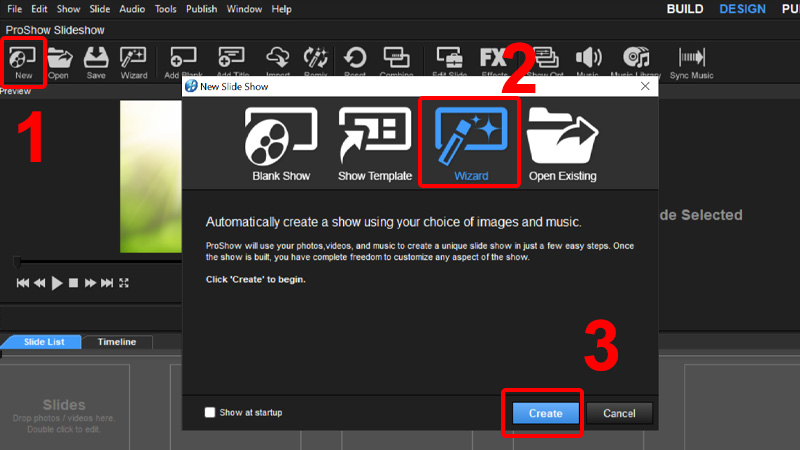 Nhấn New chọn Wizard và nhấn Create
Nhấn New chọn Wizard và nhấn Create
Bước 2: Nhấn Continue to Wizard.
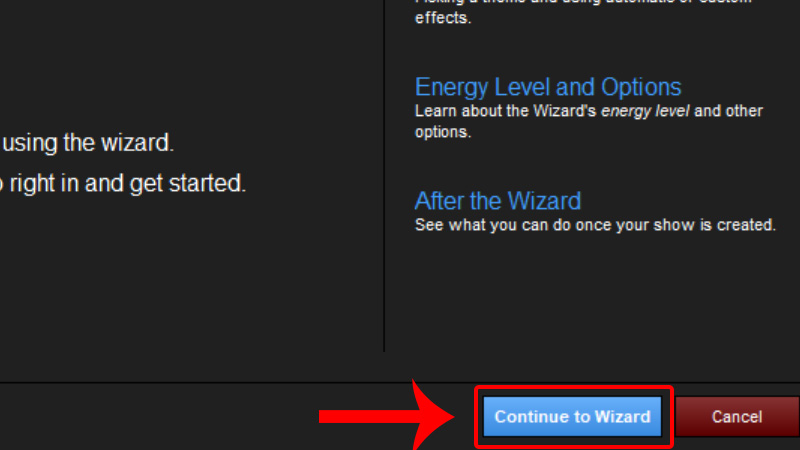 Nhấn Continue to Wizard
Nhấn Continue to Wizard
Cửa sổ chèn âm nhạc hiện ra bạn tiếp tục nhấn Continue.
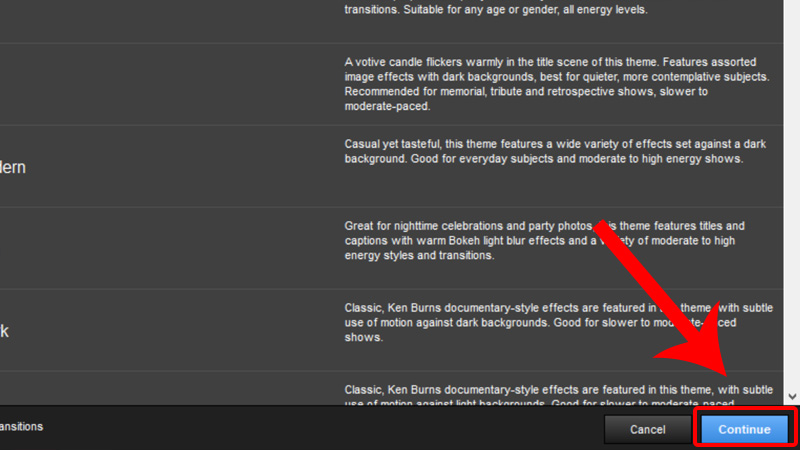 Nhấn Continue
Nhấn Continue
Bước 3: Nhấn vào mục add content để thêm ảnh.
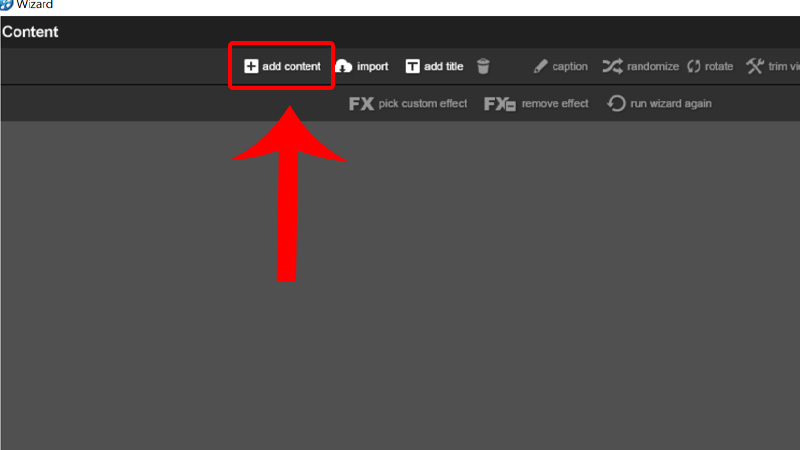 Nhấn vào mục add content để thêm ảnh
Nhấn vào mục add content để thêm ảnh
Ảnh bạn thêm vào sẽ hiển thị bên dưới.
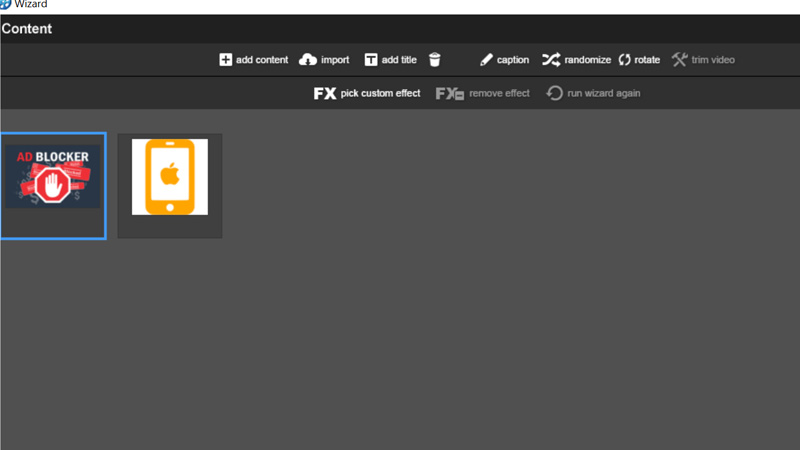 Hình ảnh được hiển thị
Hình ảnh được hiển thị
Bước 4: Cuộn xuống chọn Continue.
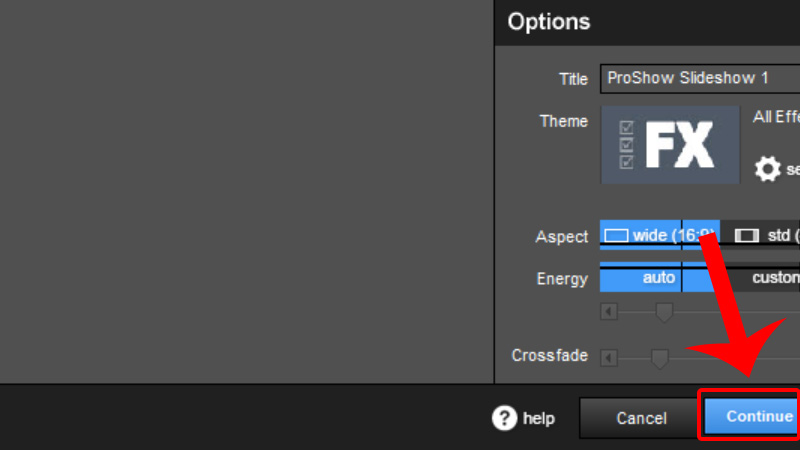 Cuộn xuống chọn Continue
Cuộn xuống chọn Continue
Bước 5: Xuất hiện cửa sổ video xem trước > Nhấn Apply + Exit Wizard.
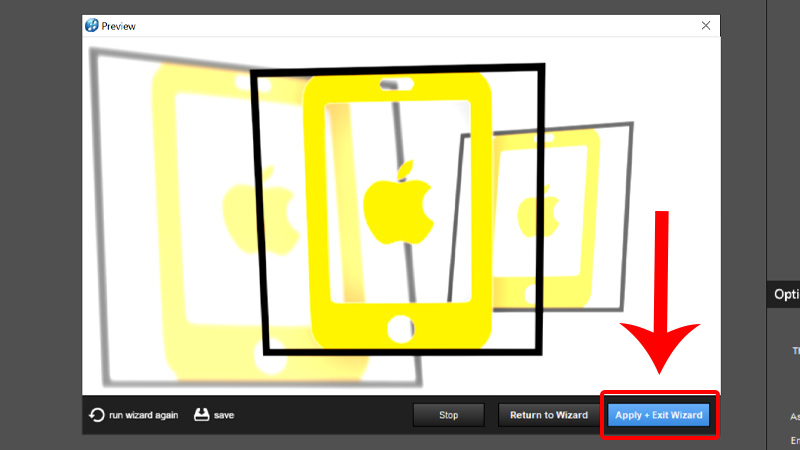 Nhấn Apply + Exit Wizard
Nhấn Apply + Exit Wizard
Bước 6: Nhấn đúp chuột vào Hiệu ứng chuyển cảnh > Chọn Hiệu ứng bạn muốn.
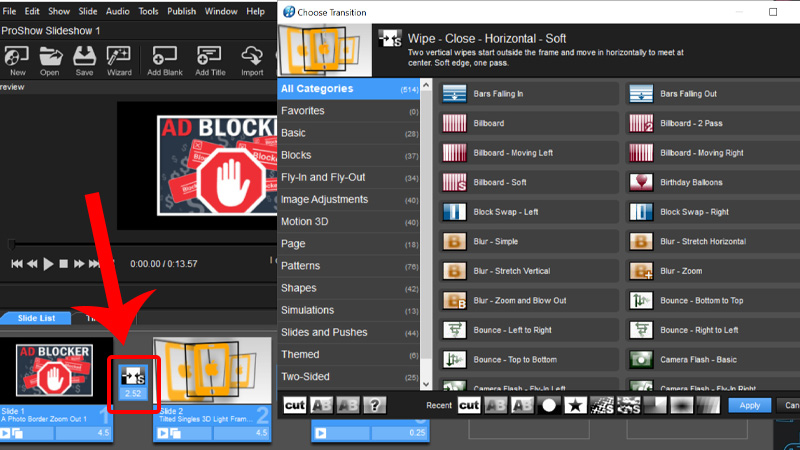 Nháy đúp vào Hiệu ứng chuyển cảnh và chọn Hiệu ứng bạn muốn
Nháy đúp vào Hiệu ứng chuyển cảnh và chọn Hiệu ứng bạn muốn
Bước 7: Nhấn PUBLISH để lưu.
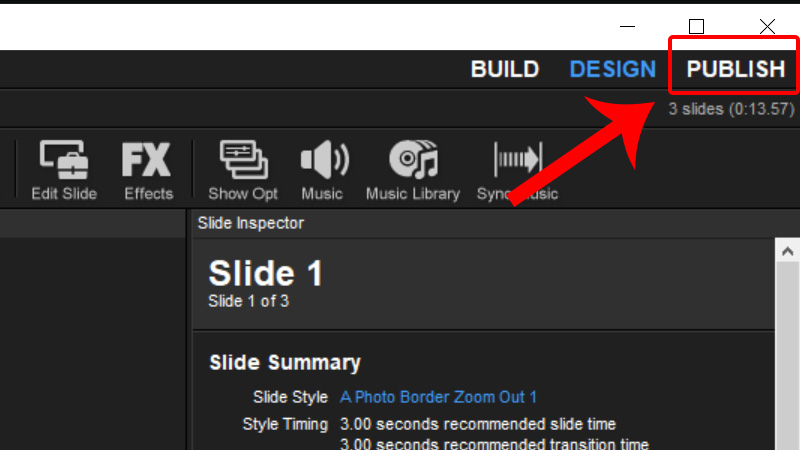 Nhấn PUBLISH để lưu
Nhấn PUBLISH để lưu
Chọn mục Video for Web, Devices and Computers > Chọn Create.
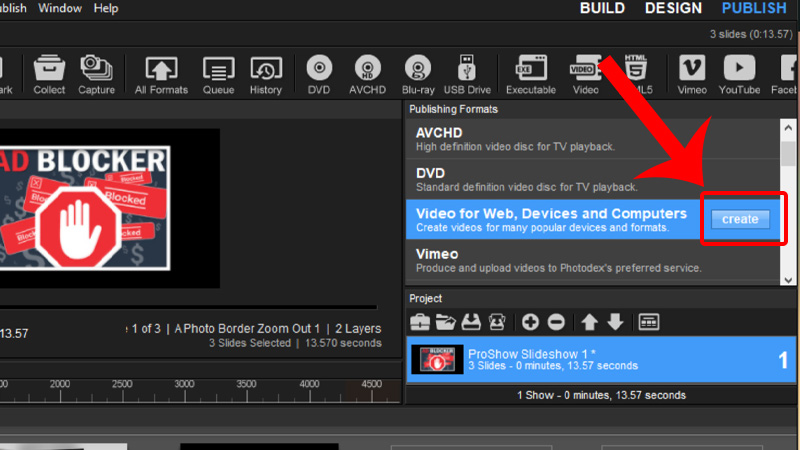 Chọn mục Video for Web, Devices and Computers và chọn Create
Chọn mục Video for Web, Devices and Computers và chọn Create
Chọn Chất lượng video > Nhấn Create và chờ vài phút để hoàn thành quá trình lưu video.
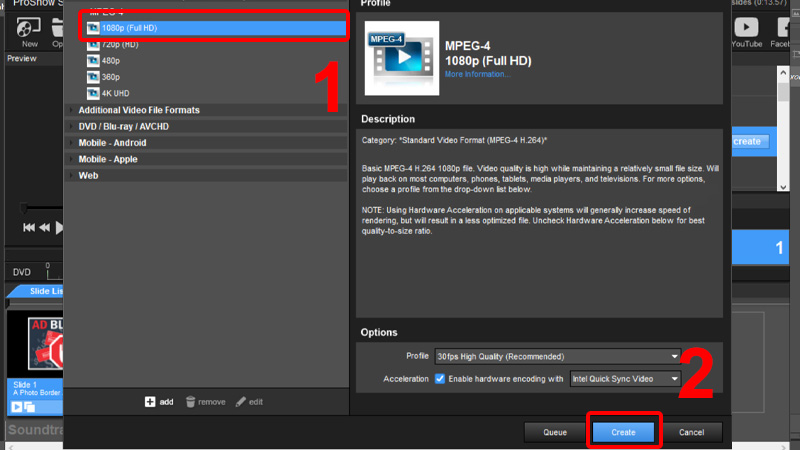 Chọn chất lượng video và nhấn Create
Chọn chất lượng video và nhấn Create
Cuối cùng bạn chọn nơi lưu video và nhấn Save.
2. Một số lưu ý khi chèn ảnh vào Proshow Producer
Để tránh xảy ra những lỗi như không chèn ảnh được vào phần mềm, ảnh không hiển thị ở folder list,… các bạn nên lưu ý những điểm sau đây:
– Tên ảnh không chứa ký tự đặc biệt và sử dụng tiếng Việt có dấu.
– Thư mục chứa ảnh cũng không được sử dụng ký tự đặc biệt và tiếng Việt có dấu.
– Đối tượng trong ảnh nền ở vị trí trung tâm của ảnh phải phù hợp với đa số các style.
– Nên sử dụng ảnh ngang và có chất lượng hình ảnh cao, sắc nét.
Một số mẫu laptop hiện đang kinh doanh tại Thế Giới Di Động
-
 Có Không
Có Không
Cám ơn bạn đã phản hồi

Xin lỗi bài viết chưa đáp ứng nhu cầu của bạn. Vấn đề bạn gặp phải là gì?
Đang làm gặp lỗi, không có trong hướng dẫn Đã làm nhưng không thành công Bài viết không đúng nhu cầu Bài viết đã cũ, thiếu thông tin GỬI 
- Share CrocoBlock key trọn đời Download Crocoblock Free
- Cung cấp tài khoản nghe nhạc đỉnh cao Tidal Hifi – chất lượng âm thanh Master cho anh em mê nhạc.
- Top 10 Tựa Game Tây Du Ký Ngày Xưa Hay Tây Du Ký Msdos, Tây Du Ký 2 Người Chơi
- [ Bảng mã lỗi máy giặt National nội địa nhật ] ĐIỆN 100V CHÍNH XÁC
- Phân tích câu "Không tiền cạp đất mà ăn" của Ngọc Trinh, nữ sinh đăng quang ngôi vị Hoa khôi
- Hướng dẫn copy nhạc vào iPhone – Mới nhất 2021
- Artory – Tên mới của StoryArt chính thức quay trở lại
Bài viết cùng chủ đề:
-
Những phim có cảnh sex trần trụi bị cấm phát hành trên thế giới
-
Mạch đếm sản phẩm dùng cảm biến hồng ngoại – Học Điện Tử
-
6 Mẹo dân gian chữa rướn ở trẻ sơ sinh khi ngủ tự nhiên an toàn
-
Sao kê tài khoản ngân hàng ACB-những điều cần biết
-
Acer Iconia B1-723 – Chính hãng | Thegioididong.com
-
Cách khắc phục lỗi Voz không vào được bạn không nên bỏ qua
-
Tắt mở màn hình iPhone cực nhanh, không cần phím cứng – Fptshop.com.vn
-
[SỰ THẬT] Review bột cần tây mật ong Motree có tốt không?
-
Cách rút gọn link Youtube
-
Chèn nhạc trong Proshow Producer, thêm nhạc vào video
-
Hack Stick War Legacy Full Vàng Kim Cương Tiền ❤️ 2021
-
Cách chuyển font chữ Vni-Times sang Times New Roman
-
Du lịch Thái Lan nên đi tour hay đi tự túc? – BestPrice
-
Cách reset Wifi FPT, đặt lại modem wifi mạng FPT
-
9 cách tra số điện thoại của người khác nhanh chóng, đơn giản – Thegioididong.com
-
Top 4 smartphone chạy chip Snapdragon 820 giá rẻ đáng mua – Tin công nghệ mới nhất – Đánh giá – Tư vấn thiết bị di động

 Có Không
Có Không 













